Windows 10에는 가상 데스크톱이 있습니다. 바로 가기 키를 사용하여 가상 데스크톱을 만들고 닫을 수 있습니다. Windows 10은 가상 데스크톱을 너무 많이 열었을 때 일반적으로 경고하지 않습니다. 열 수있는 가상 데스크톱 수에는 제한이 있지만 그 한도에 도달 할 가능성은 거의 없습니다. 가상 데스크톱은 훌륭하지만 성능, 특히 데스크톱 간 전환 속도 및 시스템 성능에 영향을주기 전에 열 수있는 속도는 하드웨어에 따라 다릅니다. 가상 데스크톱을 너무 많이 연 경우 신속하게 닫고 시스템 리소스를 확보해야합니다. 여러 가상 데스크톱을 한 번에 닫는 방법은 다음과 같습니다.
여러 가상 데스크톱 닫기
시스템이 달팽이를 사용하는 경우가상 데스크톱을 닫으려면 Win + Ctrl + F4 키보드 단축키입니다. 모든 가상 데스크탑이 닫힐 때까지 또는 시스템이 처리 할 수있는 수만큼 트리밍 할 때까지이 단축키를 반복하십시오. 가상 데스크톱을 닫아도 열려있는 앱이나 창은 닫히지 않습니다.

키보드 바로 가기를 닫기에 너무 많은 가상 데스크톱이 열려있는 경우 PowerShell 스크립트를 사용할 수 있습니다. Microsoft에는 PowerShell 스크립트가 있습니다. 닫기 모든 가상 데스크탑 InWin10 여러 가상 데스크톱을 다운로드하고 닫을 수 있습니다.
스크립트를 추출하고 마우스 오른쪽 단추로 클릭 한 후 PowerShell로 실행을 선택하십시오. 기본적으로 Windows에서는 이와 같은 PowerShell 스크립트를 실행할 수 없으므로 .ps1 파일을 두 번 클릭하면 작동하지 않습니다.
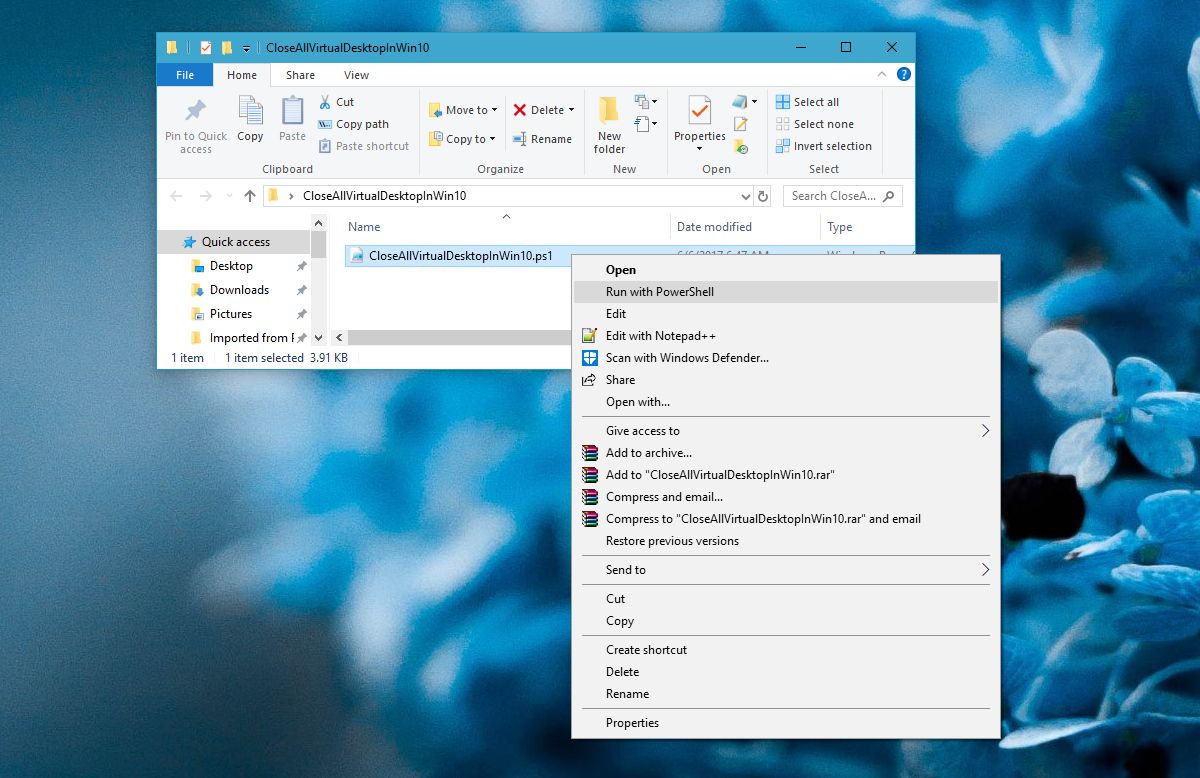
PowerShell에서 묻는 메시지가 표시 될 수 있습니다.스크립트를 실행하고 실행 정책에 의해 차단되도록합니다. 스크립트가 실행되도록 허용하면 모든 가상 데스크톱이 닫힙니다. 시스템 기능에 관한 것이기 때문에 시간이 다릅니다.
이 스크립트는일상적인 사용을위한 것입니다. 한 번에 하나씩 가상 데스크톱을 개별적으로 닫을 때까지 시스템이 정지 될 때 시간이 걸리기 때문입니다. 일상적인 일상적인 사용을 위해서는 키보드 단축키를 사용해야합니다.
명확하게 말하면, 시스템이 멈추거나 지연됩니다경험은 시스템의 기능과 관련이 있으며 Windows 10이 부과 한 제한이 아닙니다. 시스템 날짜와 상관없이 4-6 개의 가상 데스크톱을 열 수 있지만 실행중인 앱의 기능에 영향을 미칩니다. 시스템에서 리소스가 부족한 앱을 실행중인 경우 편안하게 열고 지연없이 전환 할 수있는 데스크톱 수에 영향을줍니다.













코멘트